如何使用 Towify 在小程序中实现勾选用户协议后登录?
效果展示:

前置准备:
一个按钮用于触发登录
一个用于检查用户协议勾选情况的 复选框 组件
经过设计的登录界面
具体步骤:
创建 用户表
创建微信登录事件
创建 复选框 激活状态 触发器
配置 复选框 激活状态 触发器
创建 复选框 非激活状态 触发器
配置 复选框 非激活状态 触发器
创建对话框提示 触发器
配置对话框提示 触发器
创建微信登录 触发器
配置微信登录 触发器
步骤分解:
创建用户表
进入 数据中心
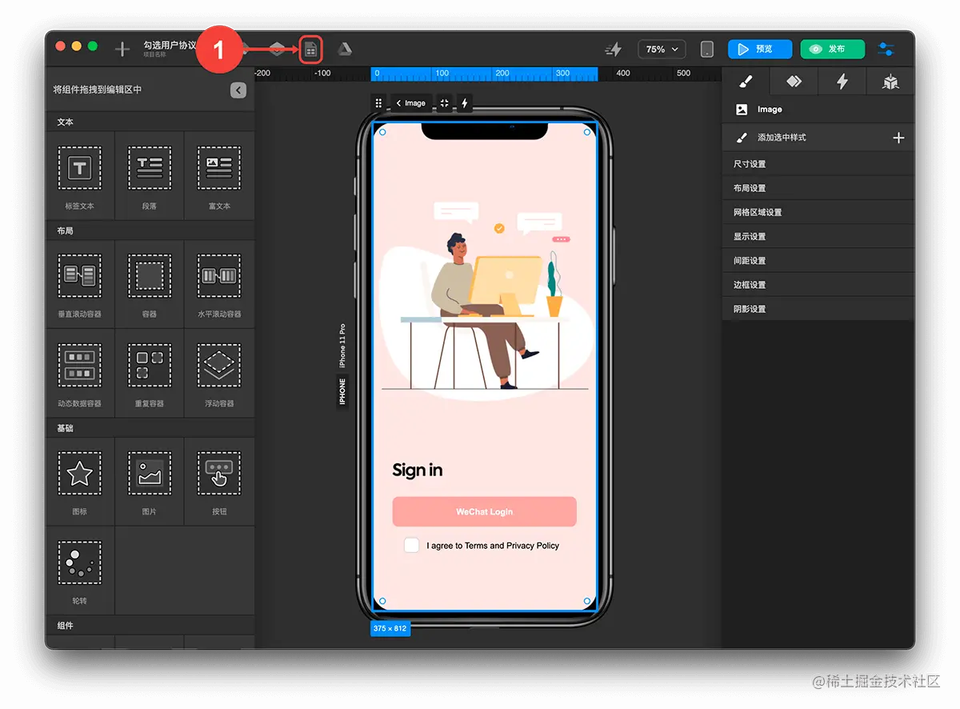
点击 创建数据表 按钮
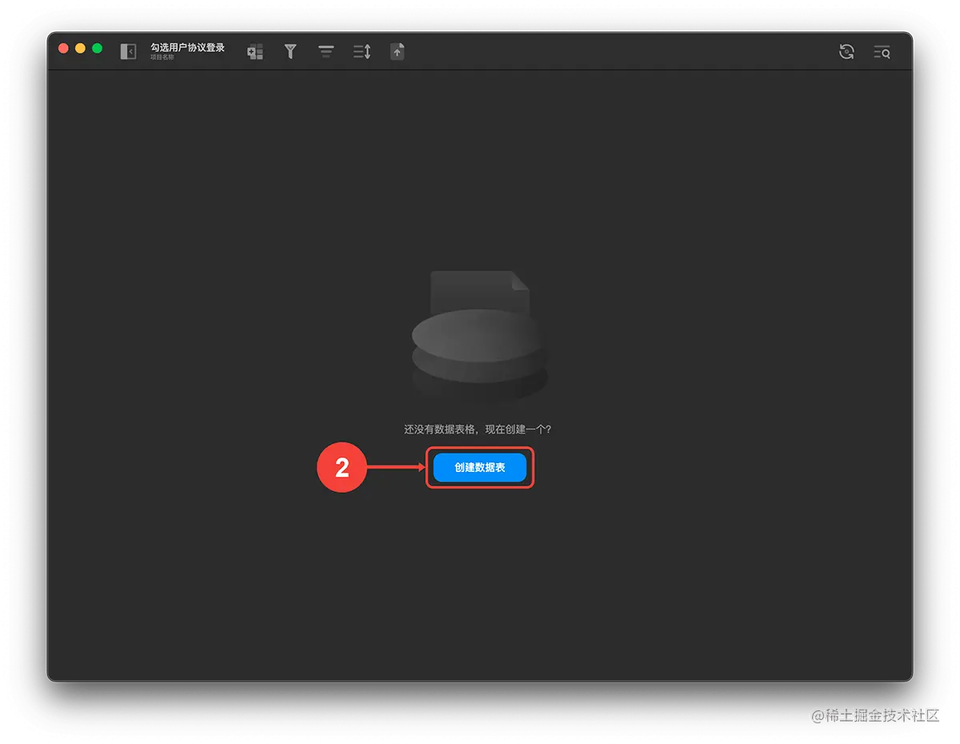
表类型选择 用户表
确认创建
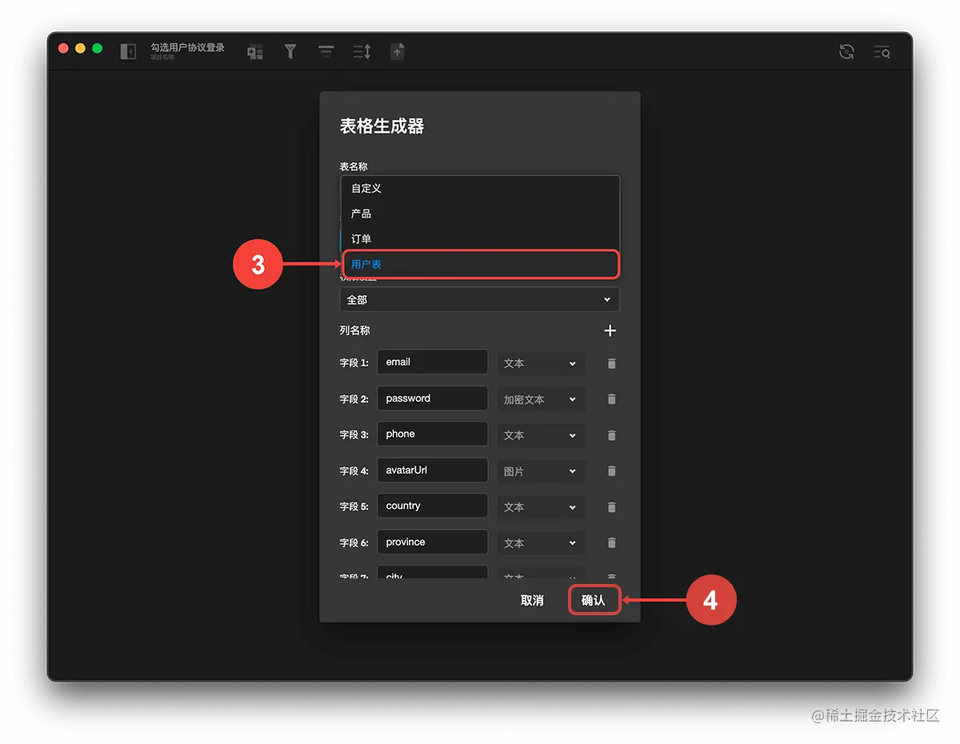
创建微信登录事件
进入 事件中心
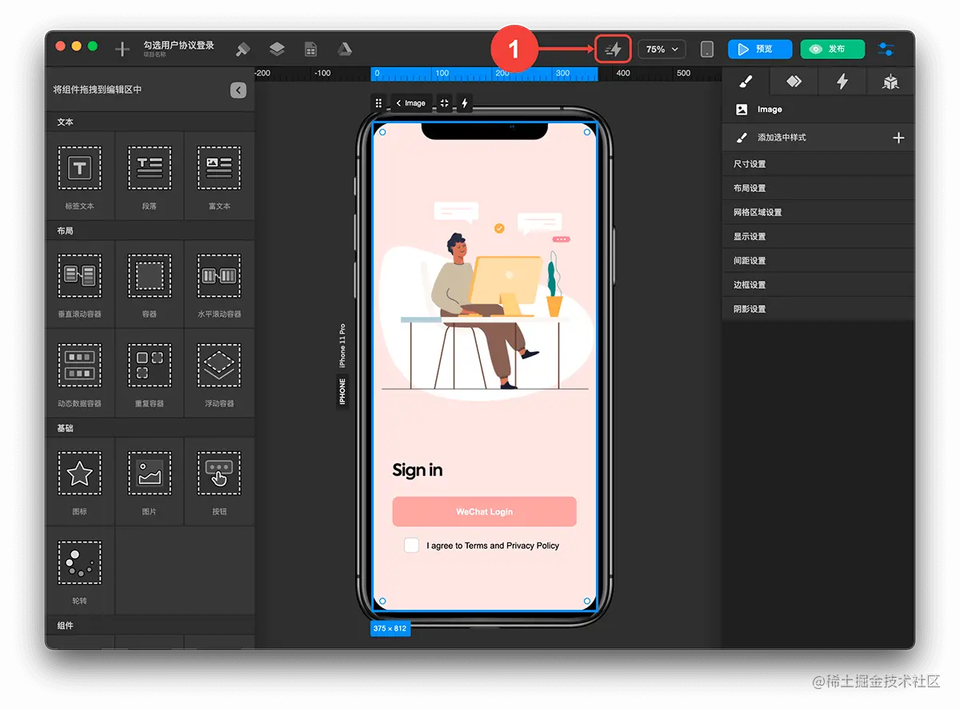
点击 + 按钮
选择 微信登陆事件
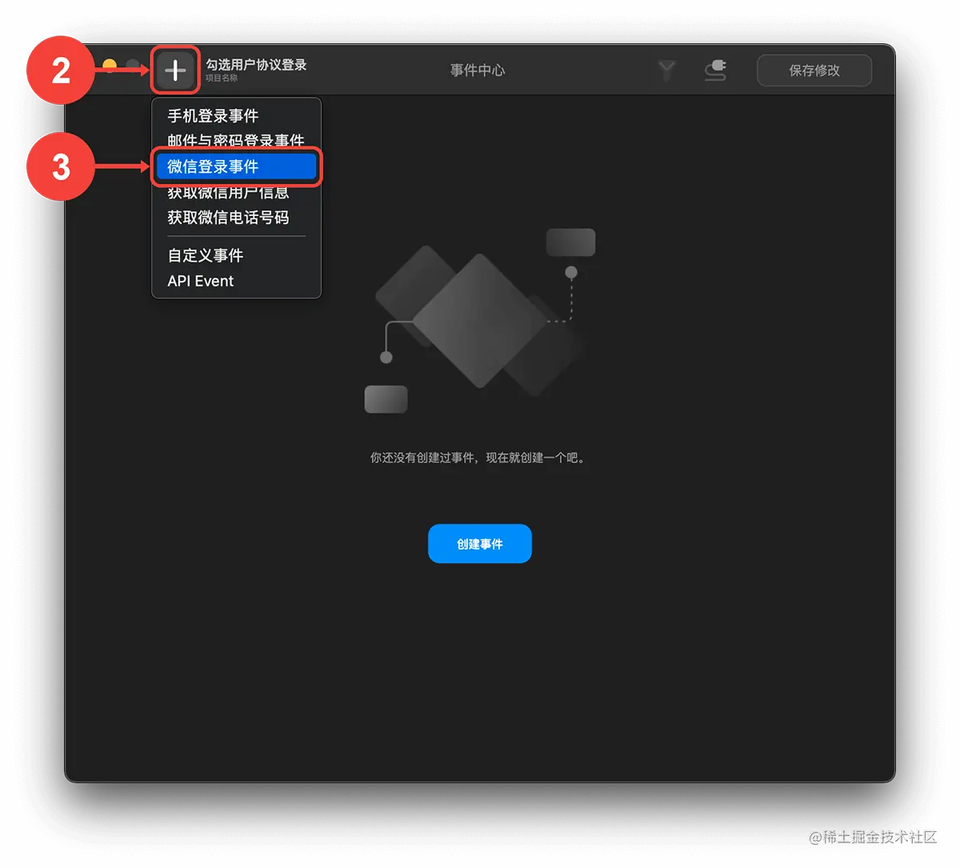
创建复选框激活状态触发器
选中 复选框 组件
点击 检查器 标签
点击 触发器 标签
创建 触发器
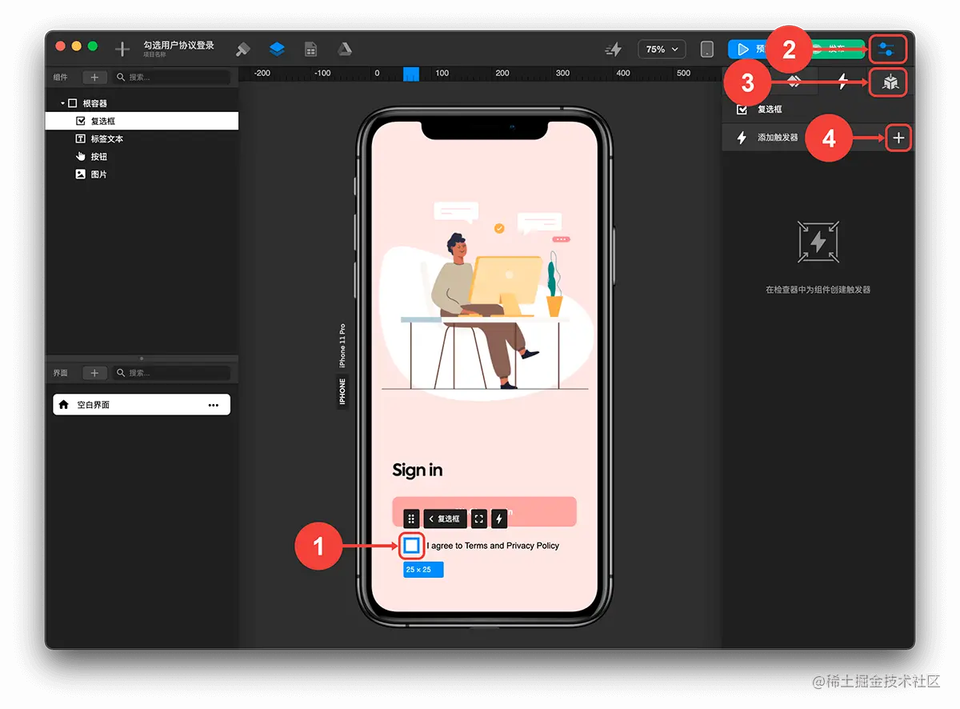
配置复选框激活状态触发器
触发时机-点击
触发行为-激活
前置条件-检查状态组件
检查状态组件-复选框
当状态是-非激活
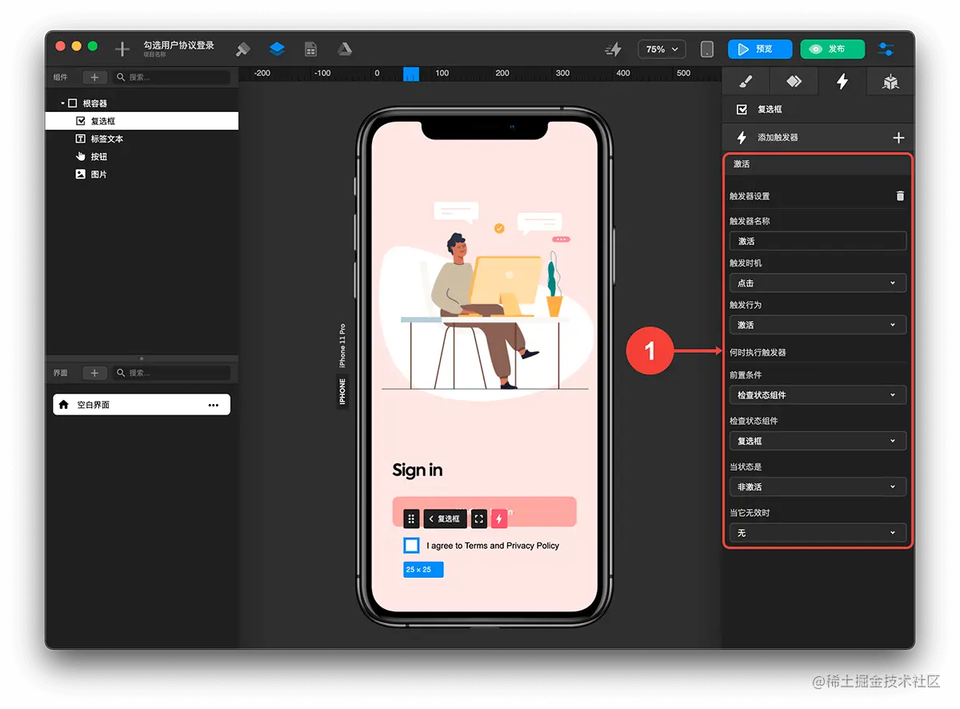
创建复选框非激活状态触发器
选中 复选框 组件
点击 检查器 标签
点击 触发器 标签
创建 触发器
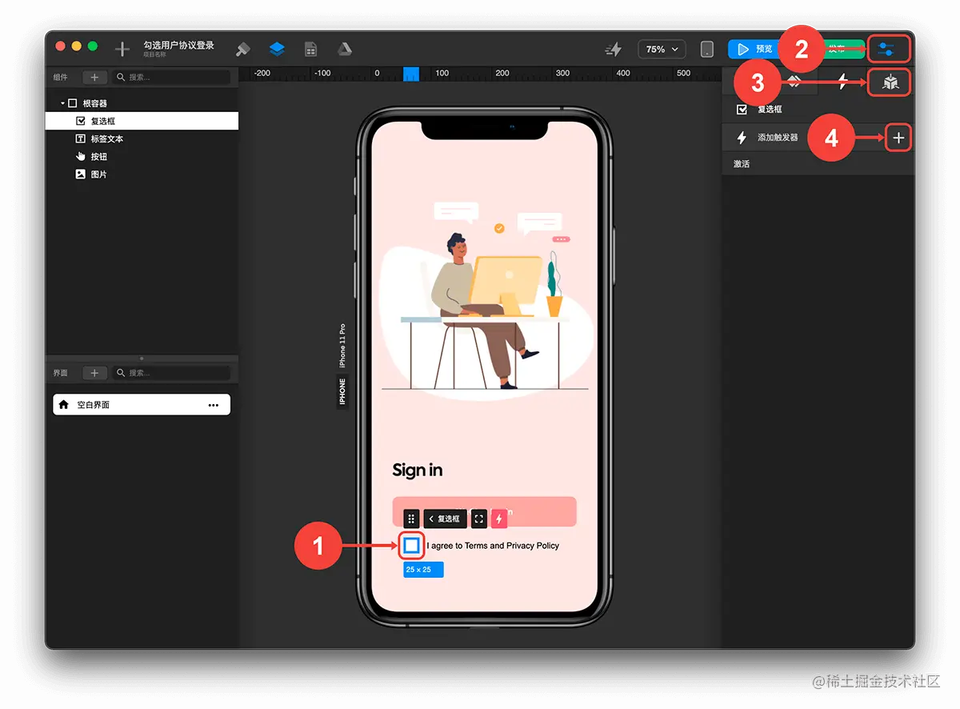
配置复选框非激活状态触发器
触发时机-点击
触发行为-非激活
前置条件-检查状态组件
检查状态组件-复选框
当状态是-激活
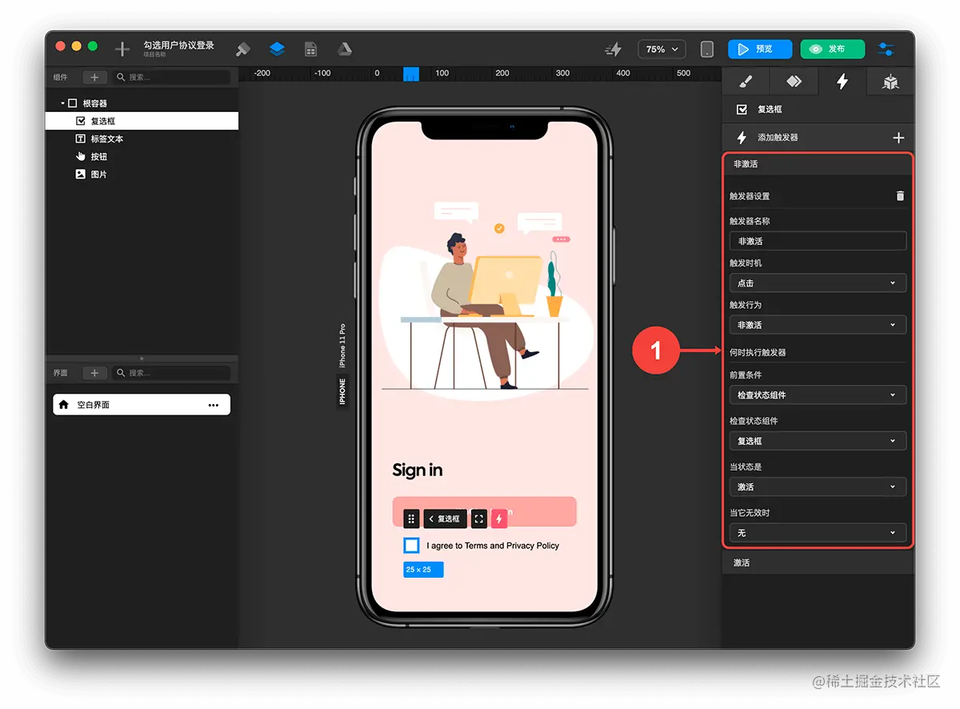
创建对话框提示触发器
选中 按钮 组件
点击 检查器 标签
点击 触发器 标签
创建 触发器
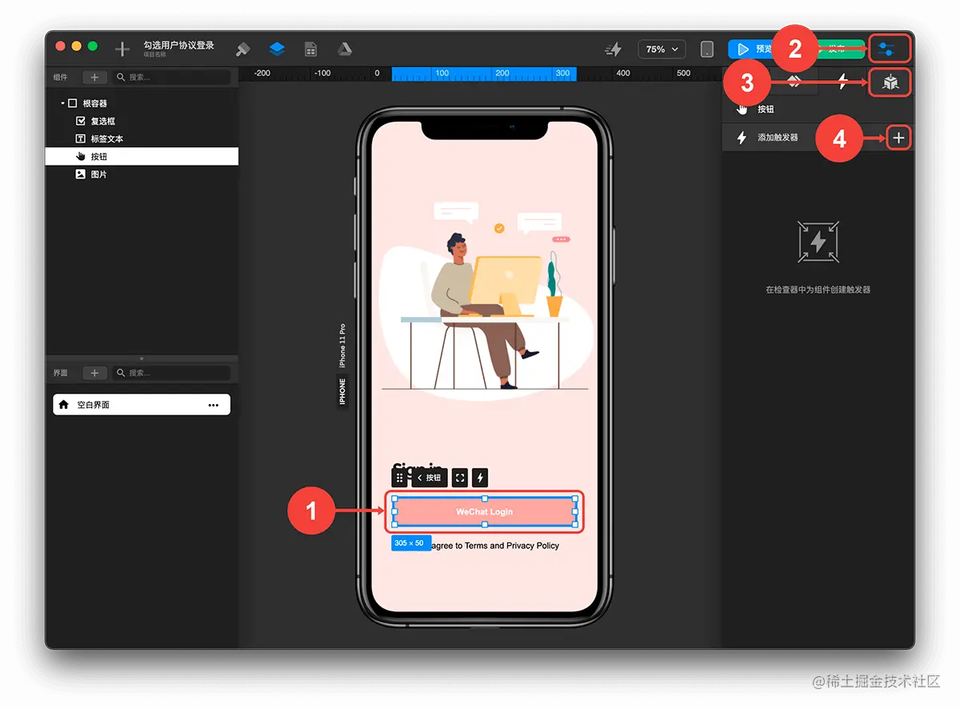
配置对话框提示触发器
触发时机-无
触发行为-弹出对话框
选择触发对话框动作-打开对话框
标题内容-请先勾选用户协议
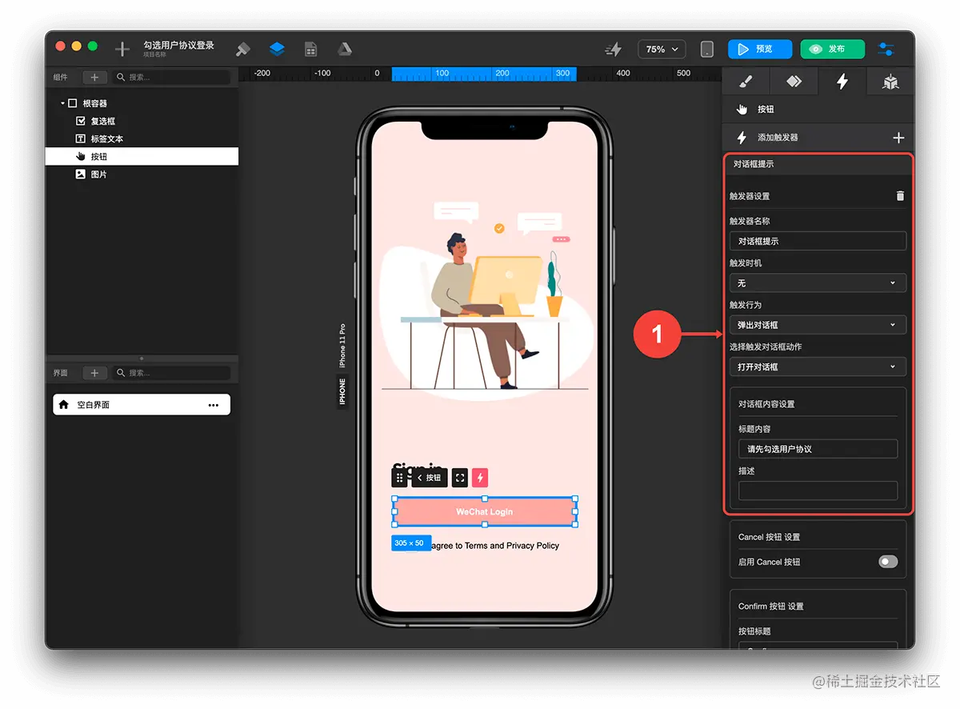
创建微信登录触发器
选中 按钮 组件
点击 检查器 标签
点击 触发器 标签
创建 触发器
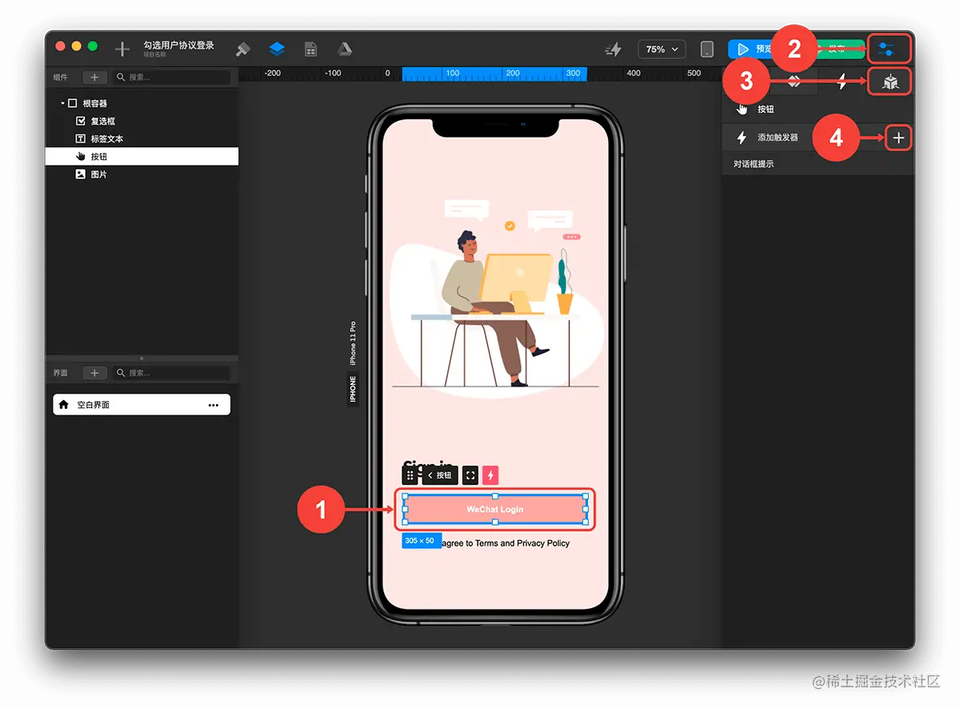
配置微信登录触发器
触发时机-点击
触发行为-数据绑定及设置
数据事件设置-微信登录事件
前置条件-检查状态组件
检查状态组件-复选框
当状态是-激活
当它无效时-对话框提示触发器
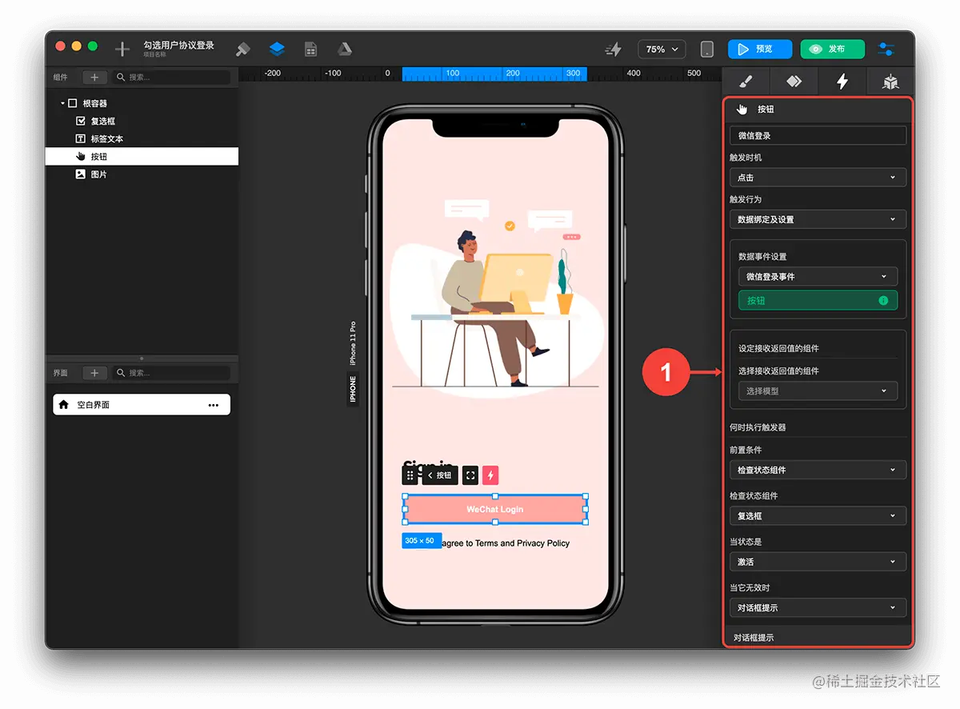
这样就可以实现勾选用户协议后登录了。
作者:TOWIFY
链接:https://juejin.cn/post/7153828862248845319
来源:稀土掘金
著作权归作者所有。商业转载请联系作者获得授权,非商业转载请注明出处。









评论